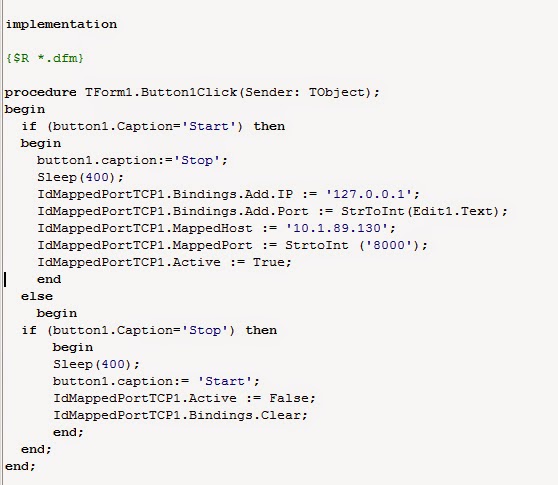|
| Gambar Sel dan Bagiannya. Sumber eBIOLOGI.com |
Di dalam protoplasma terjadi berbagai reaksi kimia, sehingga di dalam protoplasma terdapat unsur kimiawi penyusun sel, yang meliputi senyawa dan unsur.
1. Unsur
Unsur-unsur kimia di dalam sel dpat dibedakan menjadi unsur makro dan unsur mikro.
Unsur makro merupakan unsur yang ditemukan dalam jumlah banyak di dalam sel, seperti karbon, hidrogen, oksigen, nitrogen, kalsium, fosfor, sulfur. Sedangkan unsur mikro merupakan unsur yang ditemukan sedikit di dalam sel, seperti ferum, chlor, kalium, natrium, magnesium, iodim dan unsur lain.
2. Senyawa
Senyawa penyusun sel terdiri dari senyawa organik dan senyawa anorganik.
Senyawa organik terdiri dari karbohidrat, protein dan lipid (lemak), sedangkan senyawa anorganik terdiri dari Air (H2O), garam-garam mineral dan Gas.
Tag: Sel, Unsur, Senyawa, Kimiawi sel, Penyusun sel, Senyawa Organik, Senyawa anorganik
 |
| Gambar Sel selaput penyusun umbi bawang bombai (Allium cepa), Sumber Wikipedia Indonesia |
Diawal penemuannya tahun 1965, Robert Hooke sudah mulai melakukan pengamatan pada struktur terkecil dari makhluk hidup ini, namun hasil pengamatan Robert Hooke ini masih belum lengkap lantaran yang diamati adalah sel mati.
Penemuan Robert Hooke ini sebenarnya sudah cukup membuat ilmu pengetahuan pada saat itu tercengang, sekaligus sebagai pembuka jalan bagi perkembangan pengamatan tentang sel. Sayangnya Robert Hooke hanya menemukan ruang kosong/kamar kosong yang dalam bahasa latinnya disebut Cellula.
Cellula berarti ruang kosong/kamar kosong, istilah Cellula (cell/sel) akhirnya menjadi istilah yang penting dalam ilmu biologi. Ketika ditemukan oleh Robert Hook, sel ini hanyalah ruang kosong, tidak terlihat inti sel dan bagian lainnya, hal ini karena sel yang diamati merupakan sel yang telah mati. penemuan ruang kosong/sel ini ternyata menarik perhatian para ilmuan, salah satunya Antonie Van Leeuwenhoek, Antonie Van Leeuwenhoek akhirnya melakukan pengamatan pada sel hidup, dari hasil pengamatan inilah kemudian ilmu tentang sel akhirnya berkembang, beberapa ilmuan berlomba-lomba melakukan pengamatan hingga terciptalah sebuah teori-teori tentang sel.
Inilah sejarah singkat tentang awal mula perkembangan sel makhluk hidup.
Tag biologi, sel, sejarah penemuan sel, sejarah awal sel, Robert Hooke, Antonie Van Leeuwenhoek, sel gabus, sel mati
 |
| Sumber Gambar : http://penelitianbiologismasas.blogspot.co.id/ |
Karena biologi tidak lepas dari segala sesuatu yang bersifat ilmiah, maka sebagai dasar dalam mempelajari biologi, kita juga dituntut untuk memahami metode ilmiah dan sifat-sifat ilmiah.
Metode ilmiah bisa dikatakan sebagai suatu usaha untuk mendapatkan pengetahuan berdasarkan bukti-bukti fisis. suntuk mendapatkan bukti-bukti ini harus dilakukan secara sistematis. Wikipedia berbahasa Indonesia sendiri mengartikan "Metode ilmiah atau proses ilmiah (bahasa Inggris: scientific method) merupakan proses keilmuan untuk memperoleh pengetahuan secara sistematis berdasarkan bukti fisik." sehingga jelaslah yang dipelajari dalam biologi adalah ilmu dan pengetahuan yang sudah terbukti melalui proses dan metode ilmiah.
Agar suatu penelitian bisa diterima sebagai teori, maka penelitian tersebut harus lolos uji coba berkali-kali melalui empat langkah dari unsur utama metode ilmiah berikut.
- Karakterisasi (pengamatan dan pengukuran)
- Hipotesis (penjelasan teoretis yang merupakan dugaan atas hasil pengamatan dan pengukuran)
- Prediksi (deduksi logis dari hipotesis)
- Eksperimen (pengujian atas semua hal di atas
Untuk mendapatkan hasil penelitian dan proses yang baik, seorang peneliti harus memiliki sikaf-sikaf ilmiah.
Sikap-sikap ilmiah tersebut antara lain.
Obyektif terhadap fakta
Tidak tergesa-gesa mengambil kesimpulan
Terbuka
Tidak mencampuradukkan fakta dengan pendapat
Hati-hati
Ingin menyelidiki atau keingintahuan (couriosity) yang tinggi.
Menghargai karya orang lain
Tekun
 |
| Sumber Gambar: http://filependidikan.blogspot.co.id |
Pengertian Biologi
Sebelum kita membahas ruang lingkup biologi, perlu kita uraikan dulu pengertian biologi.
biologi berasal dari bahasa Yunani, yaitu Bios dan Logos, Bios artinya hidup dan Logos artinya ilmu. sehingga jika dirangkaikan. Biologi merupakan ilmu yang mempelajari tentang makhluk hidup.
namun pada kenyataannya biologi tidak cukup mempelajari hanya makhkluk hidup saja, tetapi lebih luas biologi juga mengkaji tentang lingkungan abiotik.
Biotik artinya Benda/makhluk hidup, sedangkan Abiotik artinya Benda mati/Benda tak hidup, oleh karena itu, jika kita tulis secara lengkap, biologi adalah ilmu yang mempelajari tentang makhluk hidup (Biotik) dan dan Benda tak hidup/Benda Mati (Abiotik) serta segala sesuatu yang mempengaruhi keduanya. sehingga kedua komponen tersebut beserta interaksi dari keduanya dan permasalahan-permasalahan yang terkait dengan kedua objek tersebut juga menjadi ruang lingkup biologi. Dengan kata lain Ruang Lingkup Biologi meliputi lingkungan biotik dan abiotik, segala sesuatu yang mempengaruhi keduanya beserta permasalahan-permasalahannya.
Objek kajian biologi
Yang menjadi objek biologi adalah segala kehidupan organisme mulai dari tingkatan struktur yang paling rendah yaitu molekul hingga tingkatan yang tertinggi yaitu Biosfer.
Secara lengkap tingkatan struktur tersebut yaitu :
- Molekul, molekul ini merupakan zat-zat yang terdiri dari beberapa unsur seperti H2O.
- Sel, Sel merupakan unit terkecil yang menyusun tubuh makhluk hidup. Sel-sel ini terdiri dari beberapa molekul.
- Jaringan, Jaringan disusun oleh beberapa sel yang memiliki bentuk dan fungsi yang sama.
- Organ, Organ disusun oleh beberapa jaringan yang saling bekerjasama menjalankan fungsi didalam tubuh makhluk hidup.
- Sistem organ, sistem merupakan kumpulan dari organ-organ yang menjalankan fungsi yang sama.
- Organisme atau makhluk hidup tunggal atau bisa juga disebut sebagai individu merupakan kumpulan dari seluruh sistem organ yang saling bekerjasama menjalankan fungsi-fungsi dari kehidupan
- Populasi, populasi merupakan kumpulan dari individu-individu yag sejeni yang menempati suatu wilayah
- Komunitas, Komunitas merupakan suatu kesatuan dari komunitas-komuntias yang membentuk interaksi dengan komunitas-komunitas yang lain dalam lingkungan hidupnya. Contohnya ekosistem darat dan eksosistem air.
- Bioma, bioma merupakan bagian terkecil dari ekosistem yang ada didarat. contohn bioma hujan tropis dan bioma gurun
 |
derajad Plink 9 Multi Login dan 9 Multi Host |
Selamat bertemu lagi sobat. Jika kemarin saya sudah share derajad Tunnel SSH 9 Multi Login dan 9 Multi Host, maka kali ini saya akan share juga derajad Plink dengan 9 Multi Login dan 9 Multi Host.
Plink ini fungsinya sama dengan Bitvise yaitu sebagai tunel untuk login account SSH sobat, bedanya Plink ini lebih ringan dan tidak memakan banyak RAM sehingga mengurangi beban CPU.
Dalam pengoperasian Plink inipun tidak jauh berbeda dengan tunnel bitvise yang saya share sebelumnya sangat simple bagi sobat yang masih belum bisa mensetting injek, bitvise dan Proxifier.
Applikasi derajad Plink 9 Multi Login dan 9 Multi Host ini sudah di lengkapi dengan Proxifier Portable sehingga sobat tidak perlu lagi menginstall Proxifier, dalam pengoperasiannya applikasi ini tidak lagi memerlukan bitvise. Namun walau demikian Applikasi derajad Plink 9 Multi Login dan 9 Multi Host masih merupakan versi beta sehingga kemungkinan masih banyak kekurangannya.
Bagi sobat yang tertarik dengan derajad Plink 9 Multi Login dan 9 Multi Host ini silahkan download applikasinya disini
download derajad Plink 9 Multi Login dan 9 Multi Host Plink.rar - 7.7 MB
Download juga derajad Tunnel SSH 9 Multi Login dan 9 Multi Host
Download juga derajad Tunnel SSH 9 Multi Login dan 9 Multi Host
Tag: Plink Multi Host, Plink Multi Login, derajad Plink, Applikasi Pengganti Bitvise
Host: 207.166.132.106
Port : 22
user: ftpuser
Password: asteriskftp
Host: 24.180.253.18
Port : 22
user: ftpuser
Password: asteriskftp
Host: 70.102.78.66
Port : 22
user: ftpuser
Password: asteriskftp
Host: 108.58.199.114
Port : 22
user: ftpuser
Password: asteriskftp
Host: 173.214.164.144
Port : 22
user: ftpuser
Password: asteriskftp
Host: 204.116.82.66
Port : 22
user: ftpuser
Password: asteriskftp
Host: 207.87.60.134
Port : 22
user: ftpuser
Password: asteriskftp
Host: 65.110.105.38
Port : 22
user: ftpuser
Password: asteriskftp
Host: 50.194.74.225
Port : 22
user: ftpuser
Password: asteriskftp
Host: 64.128.42.104
Port : 22
user: ftpuser
Password: asteriskftp
Host: 24.118.51.233
Port: 22
User: PlcmSpIp
Password: PlcmSpIp
Host: 208.82.12.114
Port: 22
User: PlcmSpIp
Password: PlcmSpIp
Tag: Gratis Account SSH Dropbear, Gratis Account SSH, OpenSSH, SSH Untuk Android, SSH Full Speed.
Mungkin ada diantara agan-agan bingung atau tidak tahu cara menampilkan IP address dan Nama Komputer dengan Projek delphi berikut akan saya pandu cara menampilkan IP address dan nama komputer dengan Delphi 7. seperti biasa Tutorial akan di lengkapi juga dengan Video. Langsung saja saya kita mulai.
hal-hal yang dibutuhkan
1.komponent status bar
2. satu buah timer
3. projek kosong atau projek yang akan digunakan untuk melihat IP address dan Nama Komputer. sini saya menggunakan projek injek telkomsel sederhana contoh projeknya bisa pada gambar dibawah ini:
langsung saja kita mulai
1. Buka projek delphi anda atau buat projek baru dengan delphi
2. Tambahkan Status bar dari komponen win32 (lihat gambar)
3. Bagi status bar menjadi 2 panel, caranya klik dua kali pada status bar yang sudah ditambahkan ke dalam projek delphi, kemudian add new (ins) sebanyak dua sehingga menjadi seperti ini.
4. silahkan diatur panjang panel sesuka hati.
5. Tambahkan Winsock kedalam Uses secara manual. (lihat gambar dan perhatikan yang digaris bawah warna merah)
6. Tepat dibawah {$R *.dfm} masukkan source code berikut :
function GetIPFromHost (var HostName, IPaddr, WSAErr: string): Boolean;
type
Name = array[0..100] of Char;
PName = ^Name;
var
HEnt: pHostEnt;
HName: PName;
WSAData: TWSAData;
i: Integer;
begin
Result := False;
if WSAStartup($0101, WSAData) <> 0 then begin
WSAErr := 'Winsock is not responding."';
Exit;
end;
IPaddr := '';
New(HName);
if GetHostName(HName^, SizeOf(Name)) = 0 then
begin
HostName := StrPas(HName^);
HEnt := GetHostByName(HName^);
for i := 0 to HEnt^.h_length - 1 do
IPaddr :=
Concat(IPaddr,
IntToStr(Ord(HEnt^.h_addr_list^[i])) + '.');
SetLength(IPaddr, Length(IPaddr) - 1);
Result := True;
end
else begin
case WSAGetLastError of
WSANOTINITIALISED:WSAErr:='WSANotInitialised';
WSAENETDOWN :WSAErr:='WSAENetDown';
WSAEINPROGRESS :WSAErr:='WSAEInProgress';
end;
end;
Dispose(HName);
WSACleanup;
end;
7. Masukkan Komponen Timer dari system kemudian double click
8. masukkan variable berikut kedalam timer (antara procedure TForm1.Timer1Timer(Sender: TObject) dengan begin)
var Host, IP, Err: string;
9. diantara begin dan end; masukkan source code berikut
if GetIPFromHost(Host, IP, Err) then begin
statusbar1.Panels[0].Text:=Host ;
statusbar1.Panels[1].Text:=IP;
end
else
MessageDlg(Err, mtError, [mbOk], 0);
9. Selesai, silahkan uji coba projek anda
bagi anda yang membutuhkan contoh projeknya silahkan didownload melalui link berikut:
Projek Injek Sederhana + Skin.rar - 1.3 MB
Jika masih bingung juga silahkan simak tutorial berikut dengan video
tag: Tutorial menampilkan IP dan Nama Komputer dengan delphi
hal-hal yang dibutuhkan
1.komponent status bar
2. satu buah timer
3. projek kosong atau projek yang akan digunakan untuk melihat IP address dan Nama Komputer. sini saya menggunakan projek injek telkomsel sederhana contoh projeknya bisa pada gambar dibawah ini:
langsung saja kita mulai
1. Buka projek delphi anda atau buat projek baru dengan delphi
2. Tambahkan Status bar dari komponen win32 (lihat gambar)
3. Bagi status bar menjadi 2 panel, caranya klik dua kali pada status bar yang sudah ditambahkan ke dalam projek delphi, kemudian add new (ins) sebanyak dua sehingga menjadi seperti ini.
4. silahkan diatur panjang panel sesuka hati.
5. Tambahkan Winsock kedalam Uses secara manual. (lihat gambar dan perhatikan yang digaris bawah warna merah)
6. Tepat dibawah {$R *.dfm} masukkan source code berikut :
function GetIPFromHost (var HostName, IPaddr, WSAErr: string): Boolean;
type
Name = array[0..100] of Char;
PName = ^Name;
var
HEnt: pHostEnt;
HName: PName;
WSAData: TWSAData;
i: Integer;
begin
Result := False;
if WSAStartup($0101, WSAData) <> 0 then begin
WSAErr := 'Winsock is not responding."';
Exit;
end;
IPaddr := '';
New(HName);
if GetHostName(HName^, SizeOf(Name)) = 0 then
begin
HostName := StrPas(HName^);
HEnt := GetHostByName(HName^);
for i := 0 to HEnt^.h_length - 1 do
IPaddr :=
Concat(IPaddr,
IntToStr(Ord(HEnt^.h_addr_list^[i])) + '.');
SetLength(IPaddr, Length(IPaddr) - 1);
Result := True;
end
else begin
case WSAGetLastError of
WSANOTINITIALISED:WSAErr:='WSANotInitialised';
WSAENETDOWN :WSAErr:='WSAENetDown';
WSAEINPROGRESS :WSAErr:='WSAEInProgress';
end;
end;
Dispose(HName);
WSACleanup;
end;
7. Masukkan Komponen Timer dari system kemudian double click
8. masukkan variable berikut kedalam timer (antara procedure TForm1.Timer1Timer(Sender: TObject) dengan begin)
var Host, IP, Err: string;
9. diantara begin dan end; masukkan source code berikut
if GetIPFromHost(Host, IP, Err) then begin
statusbar1.Panels[0].Text:=Host ;
statusbar1.Panels[1].Text:=IP;
end
else
MessageDlg(Err, mtError, [mbOk], 0);
9. Selesai, silahkan uji coba projek anda
bagi anda yang membutuhkan contoh projeknya silahkan didownload melalui link berikut:
Projek Injek Sederhana + Skin.rar - 1.3 MB
Jika masih bingung juga silahkan simak tutorial berikut dengan video
tag: Tutorial menampilkan IP dan Nama Komputer dengan delphi
Selamat Malam sobat, kali ini saya akan berbagi tutorial cara membuat injek telkomsel dengan Delphi 7 untuk internet gratis. Dalam pembuatan injek Telkomsel edisi work 2014 sangatlah sederhana, Komponen utama yang dibutuhkan untuk pembuatan injek telkomsel hanyal komponent IdMappedPortTCP, sementara komponen lain sebenarnya bisa ditiadakan.
Namun kali ini saya akan menambahkan komponent button dan edit agar mudah dalam pengoperasian injek.
Baiklah, tanpa basa-basi kita akan mulai membuat injek Telkomsel yang sangat sederhana. Komponen yang dibutuhkan adalah
1. Button2. Edit
3.IdMappedPortTCP
Cara pembuatannya:
1. Buka terlebih dahulu applikasi delphi 7 anda, kemudian buatlah satu projek baru dari menu file ==> New ==> application
2. masukkan 1 buah button, 1 buah komponen edit, dan satu buah IdMappedPortTCP1
3. Beri nama caption pada:
Button1 = Start
Edit1 = 1904 (angka ini boleh berapa saja)
cara memberi nama pada caption lihat gambar berikut:
4. klik dua kali pada tombol start (Button1) lalu masukkan source code berikut taruh diantara begin dan end;
if (button1.Caption='Start') then
begin
button1.caption:='Stop';
Sleep(400);
IdMappedPortTCP1.Bindings.Add.IP := '127.0.0.1';
IdMappedPortTCP1.Bindings.Add.Port := StrToInt(Edit1.Text);
IdMappedPortTCP1.MappedHost := '10.1.89.130';
IdMappedPortTCP1.MappedPort := StrtoInt ('8000');
IdMappedPortTCP1.Active := True;
end
else
begin
if (button1.Caption='Stop') then
begin
Sleep(400);
button1.caption:= 'Start';
IdMappedPortTCP1.Active := False;
IdMappedPortTCP1.Bindings.Clear;
end;
end;
5. Selanjutnya klik satu kali pada IdMappedPortTCP1 lalu pada object inspector klik tab events, cari OnExecute kemudian klik dua kali. masukkan source berikut diantara begin dan end;
if (Pos('HTTP',AThread.NetData)<>0) then begin
Athread.Netdata:=Athread.Netdata+'GETS http://mobi.telkomsel.com/ HTTP/1.1'#13#10+'Host: telkomsel.com'#13#10;
end;
6. Simpan semua Project anda dengan memilih File >> Save All atau dengan menekan Shift + Ctrl + S pada keyboard anda.
7. Coba jalankan project anda dengan menekan tanda run atau dengan menekan F9
8. jika anda berada didaerah kandang dengan ip kepala 10, 39, 172 anda harus mengganti/merubah bagian pada gambar ini
Ganti GETS Menjadi GET atau OPTION, CONNECT, dan seterusnya.
Semoga berhasil.
Bagi anda yang kesulitan, anda bisa download contoh projectnya disini
Jika masih kesulitan juga silahkan tonton video
Tag: cara membuat Injek Telkomsel sederhana dengan Delphi 7, dasar-dasar injek Delphi 7, Download Source code Injek Delphi 7.